Een van de meest opwindende functies van vorig jaar iOS 16 vrijlating was een geheel nieuw aanpassingsniveau voor uw vergrendelscherm. In plaats van je alleen maar een statisch beeld te laten instellen, opende Apple de sluizen zodat je schermen kon maken die er doorheen fietsten verzamelingen van uw foto's van vrienden, huisdieren en landschappen, bekijk live weerupdates en astronomische omstandigheden, en nog veel meer meer.
Inhoud
- Een aangepaste startschermachtergrond instellen bij het configureren van uw vergrendelingsscherm
- Hoe u de achtergrond van uw huidige startscherm kunt wijzigen vanaf het vergrendelscherm
- Hoe u de achtergrond van uw startscherm kunt wijzigen vanuit de app Instellingen
De functie blijft grotendeels hetzelfde in iOS 17, hoewel Apple er een mooie aanpassing in heeft gemaakt iOS 17.1, zodat u nu elk van uw albums kunt selecteren om weer te geven op het Photo Shuffle-vergrendelingsscherm in plaats van beperkt te zijn tot de vaste slimme verzamelingen van mensen, huisdieren, natuur en steden. Je kunt ook nog steeds meerdere vergrendelschermen instellen om doorheen te bladeren, en dat betekent nu ook meerdere Photo Shuffle-schermen om foto's uit verschillende albums te kiezen. Omdat deze zo kunnen worden ingesteld dat ze automatisch in verschillende weergaven verschijnen
Focusmodikunt u uw iPhone automatisch laten schakelen tussen een album met professionele foto's op het werk en familiefoto's thuis.Aanbevolen video's
Eenvoudig
5 minuten
Een iPhone met iOS 16 of iOS 17
Terwijl de nieuwe StandBy-modus in iOS 17 betekent dat u uw vergrendelscherm mogelijk minder vaak ziet wanneer uw iPhone wordt opgeladen, dat wordt alleen ingeschakeld als u uw telefoon zijwaarts draait. Je kunt hem dus nog steeds rechtop op de oplader laten staan en toch genieten van je vergrendelscherm, dat bijzonder goed werkt het rijke, altijd actieve kleurendisplay op die van Apple iPhone 15 Pro En iPhone 15 Pro Max.
Hoewel je op je startscherm nog steeds alleen een statische foto kunt instellen die achter je app-pictogrammen verschijnt, kun je er nu voor kiezen om die achtergrond te vervagen of een beetje aan te kleden met enkele filters. Wat nog leuker is, is dat de achtergrond van je startscherm wordt gekoppeld aan elk vergrendelscherm dat je instelt, zodat deze bij elk vergrendelscherm verandert. Standaard krijg je een wazige versie van de afbeelding op het bijbehorende vergrendelscherm, maar je kunt deze nog steeds instellen op een andere afbeelding in je fotobibliotheek, zoals voorheen.
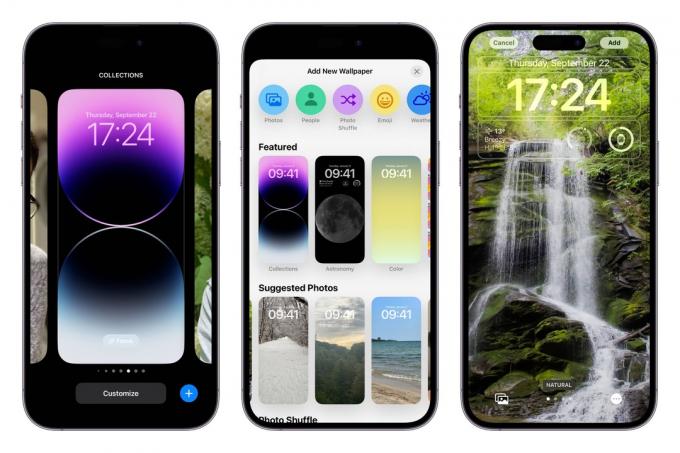
Een aangepaste startschermachtergrond instellen bij het configureren van uw vergrendelingsscherm
Wanneer je maak een nieuwe achtergrond voor het vergrendelscherm of bewerk een bestaande, biedt uw iPhone een wazige versie van dezelfde achtergrond voor de achtergrond op uw startscherm. Het stuurt u naar het selecteren hiervan met een prominente Instellen als achtergrondpaar knop, maar u hoeft dit niet standaard te accepteren.
Stap 1: Houd op het vergrendelscherm van uw iPhone een lege ruimte ingedrukt om de vergrendelschermkiezer te openen.
Stap 2: Maak een nieuw vergrendelscherm door het te selecteren Plusteken in de rechterbenedenhoek.
Verwant
- iOS 17: Fotoknipsel gebruiken om afbeeldingen te knippen en plakken
- 4 AI-functies die ik wil in mijn volgende iPhone
- De beste iPhone 15 hoesje Black Friday deals die je nu kunt kopen
Stap 3: Pas uw nieuwe vergrendelscherm naar wens aan. Zie ons artikel over hoe u uw iPhone-vergrendelscherm op iOS 16 kunt aanpassen voor meer informatie over wat u hier kunt doen.
Stap 4: Wanneer u klaar bent, selecteert u Toevoegen (of Klaar als u een bestaand vergrendelingsscherm bewerkt). Er verschijnt een voorbeeld van uw vergrendelscherm en startschermachtergronden.

Stap 5: Selecteer Pas het startscherm aan om een andere achtergrond voor uw startscherm te kiezen. Er wordt een nieuwe weergave voor het bewerken van achtergronden op het startscherm geopend.
Stap 6: Verlaat de opties onderaan Paar geselecteerd (Origineel op iOS 16.0) om dezelfde achtergrond te behouden als uw vergrendelscherm; selecteren Kleur of Verloop om een statische achtergrond te kiezen, of kies Foto's om een andere afbeelding uit uw fotobibliotheek te selecteren.
Stap 7: De kleur- en verloopopties zijn vooraf ingesteld om een achtergrond te gebruiken die overeenkomt met de achtergrond van uw vergrendelscherm. Als u een andere kleur of verloop wilt kiezen, selecteert u de Kleur of Verloop knop een tweede keer om de kleurkiezer te openen.
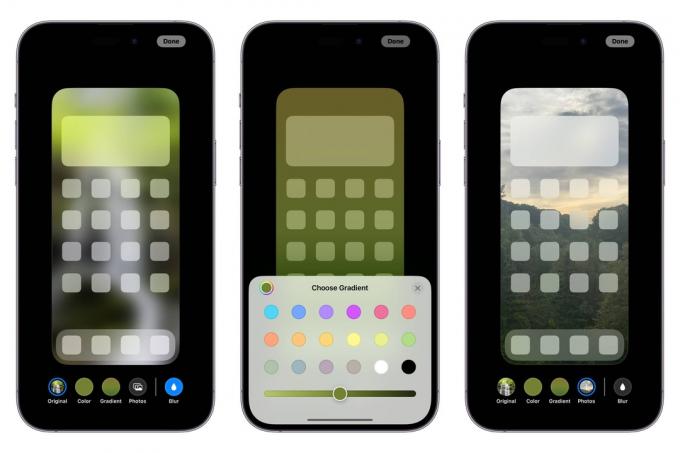
Stap 8: Selecteer Vervagen om te kiezen of u de achtergrond van uw startscherm wilt vervagen. Deze optie is alleen beschikbaar als je een bijpassende vergrendelschermachtergrond of een aangepaste foto gebruikt; het zal niet actief zijn bij gebruik van een kleur of verloop, omdat er in dat geval niets te vervagen is.
Stap 9: Wanneer u de achtergrond van uw startscherm naar wens hebt aangepast, selecteert u Klaar in de rechterbovenhoek.

Hoe u de achtergrond van uw huidige startscherm kunt wijzigen vanaf het vergrendelscherm
Apple heeft het in iOS 16.1 gemakkelijker gemaakt om de achtergrond van je startscherm rechtstreeks vanaf het vergrendelscherm aan te passen zonder dat je eerst de instellingen van het vergrendelscherm hoeft te doorlopen.
Stap 1: Houd op het vergrendelscherm van uw iPhone een lege ruimte ingedrukt om de vergrendelschermkiezer te openen.
Stap 2: Veeg naar links of rechts om het vergrendelscherm te vinden waarvan u de bijbehorende startschermachtergrond wilt bewerken.
Stap 3: Selecteer de Aanpassen knop onder de afbeelding van het vergrendelscherm.
Stap 4: Tik op de achtergrond van het startscherm aan de rechterkant. De weergave voor het bewerken van de achtergrond op het startscherm wordt geopend.
Stap 5: Selecteer uit de opties onderaan Paar (Origineel op iOS 16.0) om dezelfde achtergrond te gebruiken als uw vergrendelscherm, Kleur of Verloop om een statische achtergrond te kiezen, of Foto's om een andere afbeelding uit uw fotobibliotheek te selecteren.
Stap 6: Als u Koppel/Origineel of Foto's gebruikt, kunt u selecteren Vervagen om de vervaging van het beeld op uw startscherm in of uit te schakelen.
Stap 7: Wanneer u klaar bent, selecteert u Klaar om terug te keren naar de vergrendelschermkiezer.
Stap 8: Selecteer het gewenste vergrendelscherm om de vergrendelschermkiezer te verlaten.
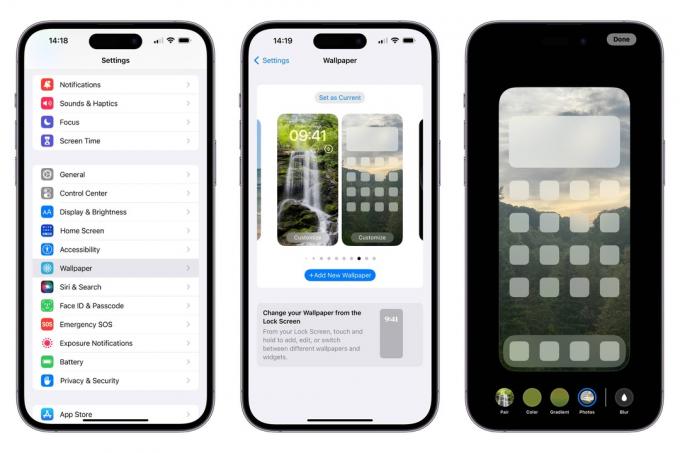
Hoe u de achtergrond van uw startscherm kunt wijzigen vanuit de app Instellingen
U kunt ook snel een nieuwe startschermachtergrond voor uw huidige vergrendelingsscherm kiezen, op dezelfde manier als u achtergronden instelt in eerdere versies van iOS. Hiermee wordt de stap van het openen van de achtergrondeditor voor het vergrendelscherm overgeslagen en gaat u rechtstreeks naar het selecteren van een achtergrond voor het startscherm.
Zolang u iOS 16.1 of hoger gebruikt (en dat zou je nu echt moeten zijn), kunt u tussen uw verschillende achtergrondparen vegen of een nieuwe toevoegen door op te tikken + Voeg nieuwe achtergrond toe knop.
Stap 1: Open de app Instellingen op uw iPhone.
Stap 2: Selecteer Behang. Er wordt een voorbeeld van uw huidige vergrendelscherm en startschermachtergronden weergegeven.
Stap 3: Selecteer de Aanpassen knop aan de rechterkant, onder het achtergrondvoorbeeld van het startscherm. De weergave voor het bewerken van de achtergrond op het startscherm wordt geopend.
Stap 4: Selecteer uit de opties onderaan Paar (Origineel op iOS 16.0) om dezelfde achtergrond te gebruiken als uw vergrendelscherm, Kleur of Verloop om een statische achtergrond te kiezen, of Foto's om een afbeelding uit uw fotobibliotheek te selecteren.
Stap 5: Selecteer Vervagen om de vervaging van een fotobehang in of uit te schakelen.
Stap 6: Als u tevreden bent met de achtergrond van uw startscherm, selecteert u Klaar in de rechterbovenhoek om uw selecties op te slaan en terug te keren naar de achtergrondinstellingen.
Als u uw achtergrond hebt aangepast om een kleur, verloop of afzonderlijke foto te gebruiken en later besluit dat u dat wilt Als u terug wilt gaan naar het gebruik van de gekoppelde achtergrond vanaf uw vergrendelscherm, herhaalt u de bovenstaande stappen en selecteert u de Paar optie (of Origineel op iOS 16.0).
Aanbevelingen van de redactie
- Deze iPhone 15- en iPhone 14-cameratest is dichterbij dan ik had verwacht
- iOS 17: Hoe u het kloklettertype op uw iPhone kunt wijzigen
- Ik heb ontdekt hoe ik mijn iPhone kan beschermen zonder een lelijk hoesje
- Nee, je hebt de iPhone 15 echt niet nodig
- 10 geweldige dingen die je kunt doen met de actieknop van de iPhone 15 Pro
Upgrade uw levensstijlMet Digital Trends kunnen lezers de snelle technische wereld in de gaten houden met het laatste nieuws, leuke productrecensies, inzichtelijke redactionele artikelen en unieke sneak peeks.




